* Овај пост је део иПхоне ЛифеБилтен Тип дана. Пријави се. *
Ако волите подкастове, а такође волите иПхоне, иПад и друге Аппле уређаје, вероватно сте чули да можете да синхронизујете своје подкасте на свим уређајима. Када се ваши уређаји синхронизују, можете да користите апликацију Подцастс да слушате подкаст на свом иПхоне-у, а затим га наставите тамо где сте стали на иПад-у. Синхронизација на Аппле уређајима укључује не само позиције за репродукцију подцаста, већ и ваше претплате на подцаст и станице. Ако вам ово звучи као рај подцаста, пратите доленаведене кораке да бисте синхронизовали своје уређаје и почели да слушате.
Повезан: Како да направите листу за репродукцију ваших омиљених подцаста
Можете да синхронизујете подкасте између вашег иПхоне-а, иПад-а, иПод тоуцх-а, Мац-а или ПЦ-а, па чак и Аппле ТВ-а и Хоме Под-а. За овај савет ћемо покрити само синхронизацију вашег иПхоне-а, иПад-а и иПод тоуцх-а; Прегледаћу Мац, ПЦ, Аппле ТВ и Хоме Под у другом савету. Пре него што почнете, уверите се да сте пријављени са својим Аппле ИД-ом на све уређаје са којима желите да се синхронизујете. Ако имате више од једног Аппле ИД-а, мораћете да изаберете један и да га се држите за синхронизацију подкаста. Мораћете да поновите доленаведене кораке са својим иПхоне-ом, иПад-ом и иПод тоуцх-ом да бисте их све синхронизовали.
- Отвори свој Подешавања апликација.
- Померите се надоле и додирните Подцастс.
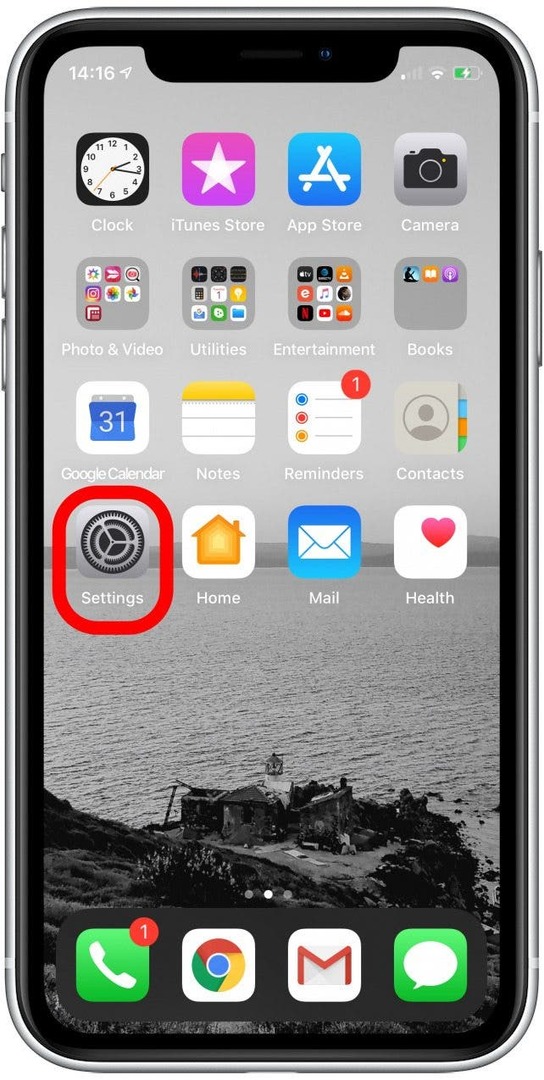
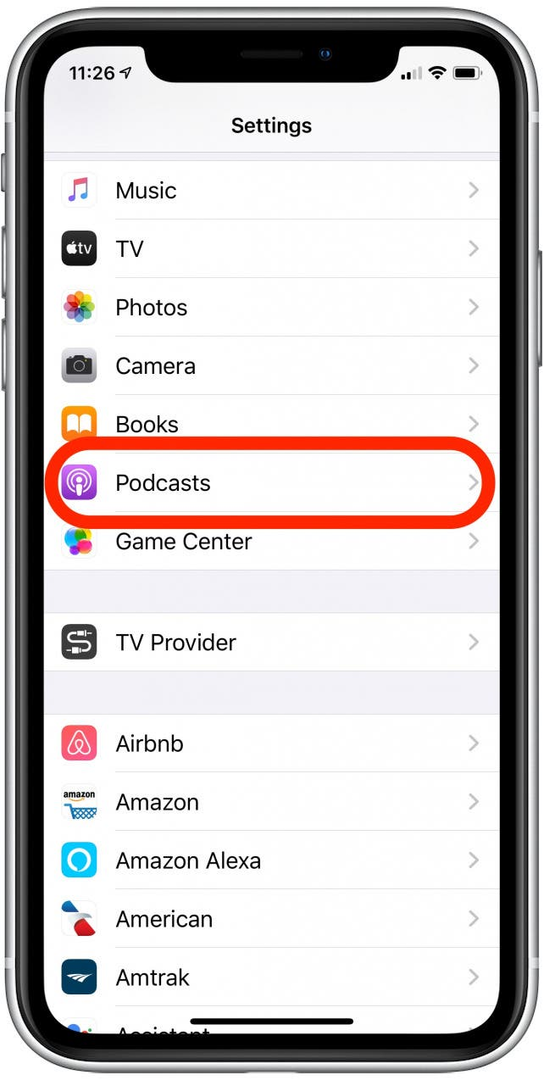
- Сада укључите Синц Подцастс.
- Уверите се да Освежи сваки је подешено на исто време за све уређаје које синхронизујете.
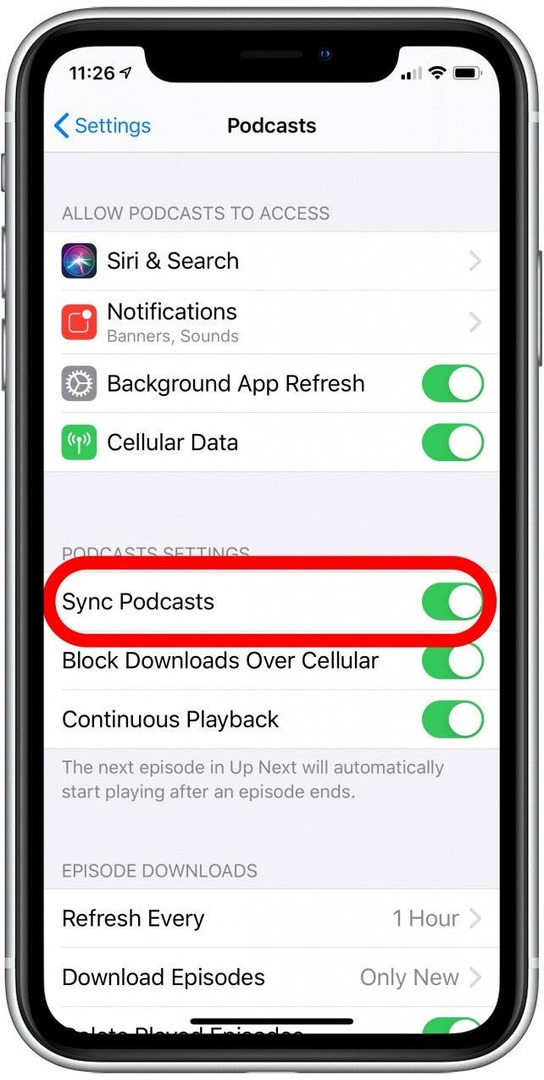
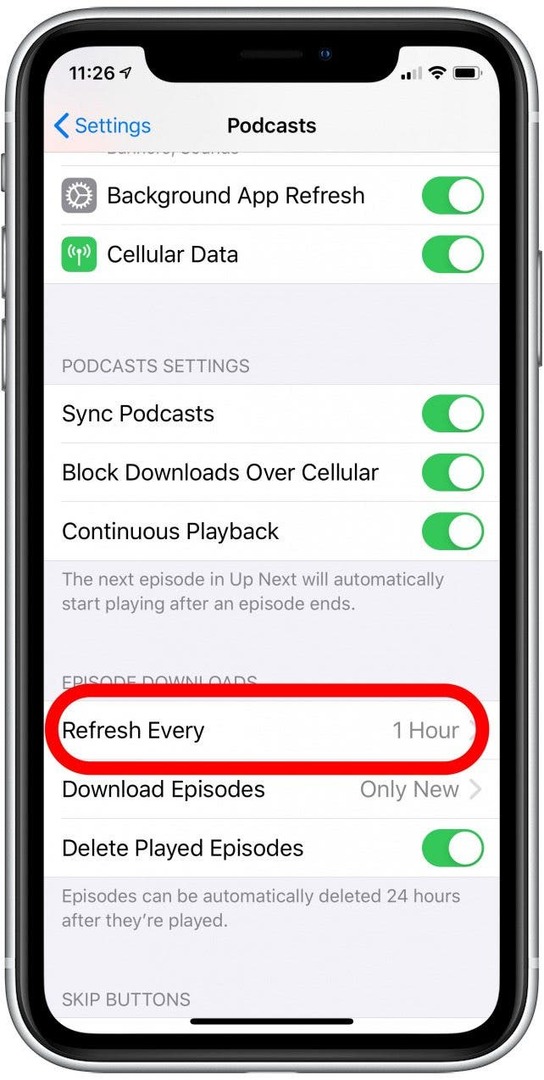
Надам се да ћете уживати слушајући своје подкастове на својим недавно синхронизованим уређајима! Погледајте наше иПхонеЛифе Подцаст ако желите да додате још једну претплату у свој ред!